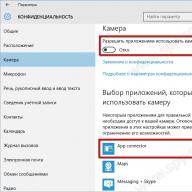Jó napot mindenkinek!
Lehet vitatkozni, de a flash meghajtók az egyik legnépszerűbb (ha nem a legnépszerűbb) adathordozóvá váltak. Nem meglepő módon elég sok kérdés merül fel velük kapcsolatban: a legfontosabbak közöttük a helyreállítás, a formázás és a tesztelés kérdései.
Ebben a cikkben bemutatom a legjobb (véleményem szerint) segédprogramokat a meghajtókkal való munkához - vagyis azokat az eszközöket, amelyeket magam is sokszor használtam. A cikkben szereplő információk időről időre frissülnek és frissülnek.
A legjobb programok az USB flash meghajtóval való munkához
Fontos! Mindenekelőtt a flash meghajtóval kapcsolatos problémák esetén javaslom, hogy látogassa meg a gyártó hivatalos webhelyét. Az a tény, hogy a hivatalos webhelyen speciális segédprogramok lehetnek az információk helyreállítására (és nem csak!), Amelyek sokkal jobban megbirkóznak a feladattal.
Tesztelésre
Kezdjük a meghajtók tesztelésével. Tekintsünk olyan programokat, amelyek segítenek meghatározni az USB-meghajtó néhány paraméterét.
H2testw
Nagyon hasznos segédprogram bármely adathordozó valós mennyiségének meghatározásához. A meghajtó hangereje mellett működésének valós sebességét is tesztelheti (amit egyes gyártók szívesen túlbecsülnek marketing célból).
Ellenőrizze a Flash-t

Egy ingyenes segédprogram, amely gyorsan ellenőrizheti a flash meghajtó teljesítményét, megmérheti valós olvasási és írási sebességét, teljesen törölhet róla minden információt (hogy egyetlen segédprogram se tudjon visszaállítani belőle egyetlen fájlt sem!).
Ezen kívül lehetőség van a partíciók információinak szerkesztésére (ha vannak rajta), biztonsági másolat készítésére és egy teljes médiapartíció képének reanimálására!
A segédprogram működési sebessége elég nagy, és aligha bármelyik konkurens program fogja ezt a munkát gyorsabban elvégezni!
HD sebesség
 Ez egy nagyon egyszerű, de nagyon kényelmes program a flash meghajtók olvasási / írási (információátviteli) sebességének tesztelésére. Az USB-meghajtókon kívül a segédprogram támogatja a merevlemezeket és az optikai meghajtókat.
Ez egy nagyon egyszerű, de nagyon kényelmes program a flash meghajtók olvasási / írási (információátviteli) sebességének tesztelésére. Az USB-meghajtókon kívül a segédprogram támogatja a merevlemezeket és az optikai meghajtókat.
A programot nem kell telepíteni. Az információk világos grafikus ábrázolásban jelennek meg. Támogatja az orosz nyelvet. Minden Windows verzióban működik: XP, 7, 8, 10.
CrystalDiskMark
 Az egyik legjobb segédprogram az információátviteli sebesség tesztelésére. Különféle adathordozók támogatása: HDD (merevlemez), SSD (újszerű szilárdtestalapú meghajtók), USB pendrive-ok, memóriakártyák stb.
Az egyik legjobb segédprogram az információátviteli sebesség tesztelésére. Különféle adathordozók támogatása: HDD (merevlemez), SSD (újszerű szilárdtestalapú meghajtók), USB pendrive-ok, memóriakártyák stb.
A program támogatja az orosz nyelvet, bár a teszt elindítása olyan egyszerű, mint a körte héja – csak válassza ki a médiát, és nyomja meg a start gombot (kitalálhatja anélkül, hogy ismerné a nagyszerűt és hatalmasat).
Példa az eredményekre - láthatja a fenti képernyőképet.
Flash memória eszközkészlet

Flash Memory Toolkit - ez a program egy sor segédprogram a flash meghajtók szervizeléséhez.
Teljes funkciókészlet:
- a meghajtó és az USB-eszközök tulajdonságainak és információinak részletes listája;
- teszt az információk médiumra való olvasásakor és írása során hibák megtalálására;
- az adatok gyors tisztítása a meghajtóról;
- információk keresése és helyreállítása;
- az összes fájl biztonsági mentése a médiára és a biztonsági másolatból történő visszaállítás lehetősége;
- az információátviteli sebesség alacsony szintű tesztelése;
- teljesítmény mérése kis / nagy fájlokkal végzett munka során.
FC-Test

Egy benchmark a merevlemezek, flash meghajtók, memóriakártyák, CD/DVD eszközök stb. valós olvasási/írási sebességének mérésére. Fő jellemzője és különbsége az összes ilyen típusú segédprogramtól, hogy valós adatmintákat használ a munkához.
A mínuszok közül: a segédprogramot sokáig nem frissítették (problémák lehetségesek az újszerű médiatípusokkal).
Flashnul
 Ez a segédprogram lehetővé teszi az USB Flash meghajtók diagnosztizálását és tesztelését. Egyébként a művelet során a hibákat és hibákat kijavítják. Támogatott adathordozók: US és Flash meghajtók, SD, MMC, MS, XD, MD, CompactFlash stb.
Ez a segédprogram lehetővé teszi az USB Flash meghajtók diagnosztizálását és tesztelését. Egyébként a művelet során a hibákat és hibákat kijavítják. Támogatott adathordozók: US és Flash meghajtók, SD, MMC, MS, XD, MD, CompactFlash stb.
Az elvégzett műveletek listája:
- olvasási teszt – egy műveletet hajtanak végre az egyes szektorok elérhetőségének meghatározására a médián;
- írási teszt - hasonló az első függvényhez;
- információbiztonsági teszt - a segédprogram ellenőrzi a hordozón lévő összes adat integritását;
- médiakép mentése - minden, ami az adathordozón van, mentése külön képfájlba;
- a kép betöltése a készülékbe az előző művelethez hasonló.
Formázáshoz
HDD alacsony szintű formázási eszköz

Egy program, amelynek csak egy feladata van - az adathordozó formázása (mellesleg, mind a HDD-merevlemezek, mind a szilárdtestalapú meghajtók - SSD és USB-flash meghajtók támogatottak).
Az ilyen "szegény" szolgáltatáskészlet ellenére ez a segédprogram nem hiábavaló ebben a cikkben. Az a tény, hogy lehetővé teszi, hogy még azokat a hordozókat is „visszaállítsa” az életbe, amelyek már nem láthatók más programban. Ha ez a segédprogram látja az adathordozót, próbálja meg az alacsony szintű formázást benne (figyelem, minden adat törlődik!) - jó esély van rá, hogy a formázás után a pendrive úgy fog működni, mint korábban: hibák és hibák nélkül.
USB Disk Storage Format Tool

Program indítható USB-meghajtók formázására és létrehozására. Támogatott fájlrendszerek: FAT, FAT32, NTFS. A segédprogram nem igényel telepítést, támogatja az USB 2.0-t (USB 3.0 - nem látja. Megjegyzés: ez a port kék színnel van jelölve).
A fő különbség a Windows szabványos eszközeitől a meghajtók formázásához az, hogy még azokat a médiákat is „láthatja”, amelyeket a szabványos operációs rendszer eszközei nem látnak. Egyébként a program meglehetősen egyszerű és tömör, azt javaslom, hogy minden "problémás" flash meghajtó formázásához használja.
Formázza az USB vagy Flash Drive szoftvert
A segédprogram segít azokban az esetekben, amikor a Windows szabványos formázóprogramja nem hajlandó "látni" a médiát (vagy például hibákat ad működés közben). Az USB vagy Flash Drive formázása A szoftver a következő fájlrendszerekre formázza az adathordozókat: NTFS, FAT32 és exFAT. Van egy gyors formázási lehetőség.
Szeretném megjegyezni az egyszerű felületet is: a minimalizmus stílusában készült, olyan könnyű megérteni, mint a körtehéjat (a képernyő fent látható). Általánosságban ajánlom!
SD formázó

Egyszerű segédprogram különféle flash kártyák formázásához: SD / SDHC / SDXC.
A fő különbség a Windowsba beépített szabványos programtól az, hogy ez a segédprogram a flash kártya típusának megfelelően formázza az adathordozót: SD / SDHC / SDXC. Érdemes megjegyezni az orosz nyelv jelenlétét is, egy egyszerű és intuitív kezelőfelületet (a program fő ablaka a fenti képernyőképen látható).
Aomei partíciós asszisztens

Az Aomei Partition Assistant egy nagy ingyenes (otthoni használatra szánt) "kombájn", amely rengeteg funkciót és lehetőséget kínál a merevlemezekkel és USB-meghajtókkal való munkához.
A program támogatja az orosz nyelvet (de alapértelmezés szerint az angol még mindig be van állítva), minden népszerű Windows operációs rendszerben működik: XP, 7, 8, 10. A program egyébként saját egyedi algoritmusai szerint működik (legalábbis , a szoftver fejlesztőinek nyilatkozatai szerint), amely lehetővé teszi számára, hogy még a "nagyon problémás" adathordozókat is "láthassa", legyen az flash meghajtó vagy HDD.
Általánosságban elmondható, hogy az összes tulajdonság leírása nem elegendő egy teljes cikkhez! Azt javaslom, próbálja ki, különösen azért, mert az Aomei Partition Assistant nem csak az USB-meghajtókkal, hanem más adathordozókkal kapcsolatos problémáktól is megkíméli Önt.
Helyreállító szoftver
Fontos! Ha az alábbiakban bemutatott programok nem elegendőek, azt javaslom, hogy ismerkedjen meg a különféle adathordozókról (merevlemezek, flash meghajtók, memóriakártyák stb.) származó információk helyreállítására szolgáló programok nagy gyűjteményével:.
Ha a meghajtó csatlakoztatásakor hibát jelez, és kéri a formázást, ne tedd meg (talán ez után a művelet után sokkal nehezebb lesz visszaadni az adatokat)! Ebben az esetben azt javaslom, hogy olvassa el ezt a cikket:.
Recuva

Az egyik legjobb ingyenes fájlhelyreállító szoftver. Sőt, nem csak az USB-meghajtókat, hanem a merevlemezeket is támogatja. Megkülönböztető jellemzők: a média gyors szkennelése, a fájlok "maradványainak" meglehetősen magas fokú keresése (azaz a törölt fájl helyreállításának esélye meglehetősen magas), egyszerű felület, lépésről lépésre történő helyreállítási varázsló (még teljesen "kezdők" bírják).
Azok számára, akik először vizsgálják meg USB flash meghajtójukat, azt javaslom, hogy ismerkedjenek meg a Recuva fájlok helyreállítására vonatkozó mini utasításokkal:
R Saver

Ingyenes * (nem kereskedelmi használatra a Szovjetunió területén) program merevlemezekről, flash meghajtókról, memóriakártyákról és egyéb adathordozókról történő információk helyreállítására. A program támogatja az összes legnépszerűbb fájlrendszert: NTFS, FAT és exFAT.
A program önállóan állítja be az adathordozó szkennelésének paramétereit (ami szintén plusz a kezdőknek).
A program jellemzői:
- véletlenül törölt fájlok helyreállítása;
- a sérült fájlrendszerek helyreállításának képessége;
- fájlok helyreállítása az adathordozó formázása után;
- adat-helyreállítás aláírással.
EasyRecovery

Az egyik legjobb adat-helyreállító szoftver, amely sokféle médiatípust támogat. A program az új Windows összes verziójában működik: 7, 8, 10 (32/64 bit), támogatja az orosz nyelvet.
Meg kell jegyezni a program egyik fő előnyét - a törölt fájlok nagyfokú észlelését. Minden, amit egy lemezről vagy flash meghajtóról „ki lehet húzni”, megjelenik, és visszaállítást kér.
Talán az egyetlen negatívum, hogy fizetik...
Fontos! A programban törölt fájlok visszaállítása ebben a cikkben található (lásd a 2. részt):
R-STUDIO

Az egyik legnépszerűbb adathelyreállító szoftver hazánkban és külföldön egyaránt. Sokféle adathordozó támogatott: merevlemezek (HDD), szilárdtestalapú meghajtók (SSD), memóriakártyák, flash meghajtók stb. A támogatott fájlrendszerek listája is feltűnő: NTFS, NTFS5, ReFS, FAT12 / 16/32, exFAT stb.
A program a következő esetekben nyújt segítséget:
- egy fájl véletlen törlése a kukából (ez néha előfordul ...);
- a merevlemez formázása;
- vírustámadás;
- számítógép áramkimaradása esetén (különösen fontos Oroszországban a "megbízható" elektromos hálózatokkal);
- a merevlemezen lévő hibák esetén, nagyszámú hibás szektor jelenlétében;
- ha a merevlemez szerkezete megsérül (vagy megváltozik).
Általánosságban elmondható, hogy egy univerzális betakarítógép minden esetre. Ugyanez az egyetlen hátránya, hogy a program fizetős.
Megjegyzés! Adat-helyreállítás lépésről lépésre az R-Studioban:
Az USB-meghajtók népszerű gyártói
Természetesen irreális az összes gyártót egy táblázatban összegyűjteni. De a legnépszerűbbek biztosan jelen vannak itt :). A gyártó honlapján gyakran nem csak az USB adathordozók újraélesztésére vagy formázására szolgáló szerviz segédprogramokat találhatunk, hanem olyan segédprogramokat is, amelyek nagyban megkönnyítik a munkát: például archiváló programokat, bootolható adathordozók előkészítéséhez szükséges segédprogramokat stb.
A laptop processzorhőmérséklete egy normális jelző, mi a teendő, ha emelkedikEbben a cikkben megismerheti azokat a programokat, amelyek képesek az USB flash meghajtón lévő adatok helyreállítására, valamint a beállítások módosítására, hogy ne legyen további probléma a flash meghajtókkal.
Lehetőség van a flash meghajtó különféle hibáinak javítására az illesztőprogramok konfigurálásával, a flash meghajtó különböző portokhoz való csatlakoztatásával stb. De ha ez már nem segít, akkor hatékonyabb módszereket kell alkalmaznia, és harmadik féltől származó programokat kell alkalmaznia.
Azonnal meg kell mondanom, hogy az ilyen programok használata a flash meghajtók helyreállítására nem mindig oldja meg, hanem súlyosbítja a problémát. Ezért a választás a tiéd. Ez a kockázat a tiéd, és egyedül a tiéd.
A flash meghajtók javításáról szóló cikkben olyan népszerű pendrive-gyártókról fogunk beszélni, mint a Kingston, az Adata, a Silicon Power és a Transcend.
Ingyenes szoftver a flash meghajtók helyreállításához és javításához
HasznosságJetFlash Online Recovery forflash meghajtókTranszcendálni
Ezt a segédprogramot korábban JetFlash Recovery Tool-nak, jelenleg JetFlash Online Recovery-nek hívták. Ez a hivatalos segédprogram.
Ezzel a segédprogrammal nagyon egyszerű dolgozni: csatlakoztatjuk az USB flash meghajtót, elindítjuk a programot, majd az USB flash meghajtó helyreállítási varázsló utasításai szerint járunk el.
Két lehetőség van:
- Megjavíthatja az USB flash meghajtót, és mentheti az összes adatot.
- Megjavíthatja az USB flash meghajtót, és törölheti az összes adatot.
Milyen szerencsés, ha az első lehetőség nem segített, akkor lépjen a másodikra.
Ingyenesen letölthető segédprogram JetFlash online helyreállítás
(Letöltések: 25243)
HasznosságUSB Flash Drive Recovery forflash meghajtókSzilícium teljesítmény
A segédprogram ingyenesen elérhető a gyártó hivatalos honlapján. Weboldalunkról is letöltheti.
Szilícium teljesítmény
(Letöltések: 20935)
Kingston flash meghajtó és javítása
Ha rendelkezik Kingston flash meghajtóval (elég gyakori a felhasználók körében), akkor használhatja a Kingston gyártó hivatalos webhelyéről származó segédprogramot.
Ingyenesen letölthető segédprogram flash meghajtóhoz Kingston
(Letöltések: 13520)
Most nézzük meg azokat a segédprogramokat és programokat, amelyek nem egy adott gyártó termékei.
Program adatok helyreállításához USB flash meghajtóról D-Soft Flash Doctor

A program ingyenes. A róla szóló vélemények nagyon hízelgőek, így segíthet az adatok helyreállításában az USB flash meghajtóról.
Hogyan állapíthatom meg, hogy melyik program megfelelő a flash meghajtómhoz?
Előfordul, hogy egy személy nem tudja, milyen flash meghajtója van. Ezért azt javasoljuk, hogy olyan programot használjon, amely meghatározza az Ön által használt memóriavezérlőt - Chip Genius. A VID és PID paraméterek ott lesznek feltüntetve, hasznosak lesznek az Ön számára.

Ennek eredményeként megjelennek a keresési eredmények.
A Chip Model oszlopban láthatja, hogy az Önén kívül mely flash meghajtók használják ugyanazt a vezérlőt. A Segédeszközök oszlop segédprogramokat kínál az USB flash meghajtó helyreállításához. Ezután keresse meg a javasolt programot, és használja.
A törött szektorok digitális életünk szerves részét képezik. Sokan már megszoktuk az ilyen időnkénti összeomlásokat, de egy új felhasználó, aki hibaüzenetet lát, miközben cserélhető lemezt csatlakoztat a számítógéphez, pánikot okozhat. A cserélhető meghajtók minden szektorukban kis mennyiségű adatot tárolnak, és néha előfordul, hogy valamelyik megsérül. Az ilyen szektorokat töröttnek nevezzük.
Ebben a cikkben végigvezetjük a számítógépéhez csatlakoztatott flash meghajtón vagy bármely nagyobb adathordozón lévő hibás szektorok kijavításához szükséges lépéseken. Ehhez a módszerhez olyan eszközre van szükség, amelyen Windows operációs rendszer van telepítve.
Logikus- nem megfelelően működő tárhely. Az operációs rendszer, miközben megpróbálja beolvasni a szektoradatokat, egy javító hibakódot kap, amely nem egyezik a tartalommal. Ezután a rendszer megszakadtként jelöli meg, és nem használja tovább információ tárolására. Ezeket a meghajtókat a lemez felülírásával lehet helyreállítani (alacsony szintű formázás).
Fizikai- fizikailag sérült médiaterület. Az ilyen károkat nem lehet helyrehozni.
Tehát hogyan lehet kijavítani a hibás szektorokat egy cserélhető tárolóeszközön? Szerencsére több módszer is segíthet a válság kezelésében.
A hibás szektorok eltávolítása a Windows Intéző segítségével
Az első és legfontosabb hibaelhárítási módszer az Windows Explorer... Egy könnyen használható interfész lehetővé teszi, hogy ellenőrizze a számítógéphez csatlakoztatott adathordozón a hibás szektorokat, és kiküszöbölje azokat.
Hasznos cikkek

Jegyzet: A lemezelemző segédprogram futtatásához Windows 10-et használtunk. A Windows 8.1 felhasználói felülete hasonló, de eltérhet a Windows 7-től.
Hibaelhárítási lépések:

Hibás szektorok helyreállítása CMD használatával a Windows rendszerben
Ha a felhasználói felület alapú segédprogram nem oldja meg a problémát, próbálkozzon a Windows parancssor használatával. A Lemezellenőrzés funkció a csatlakoztatott adathordozó hibáinak ellenőrzésére szolgáló művelet végrehajtására szolgál. A CMD rendszergazda módban történő megnyitásához kattintson a jobb gombbal a Start gombra, és válassza a Parancssor (Rendszergazda) lehetőséget.
Használja a következő parancsot a meghajtó teszteléséhez:
chkdsk C:
Itt C az adathordozóhoz rendelt elérési út/meghajtó betűjel. Meg kell írnia a meghajtójának megfelelő szimbólumot (esetünkben ez az E). A megfelelő meghajtóbetűjel megtekintéséhez nyissa meg a Sajátgépet.

Az adathordozó hibáinak kijavításához írja be a következőket:
chkdsk / f E:

A parancs segít megtalálni és megszüntetni a törött szektorokat:
chkdsk / f / R E:


A Check Disk segédprogram visszaállítja a cserélhető meghajtón található „logikai” hibás szektorokat. Indítsa újra a számítógépet, amikor a helyreállítási folyamat befejeződött.
A fenti módszerek SD-kártyák, MicroSD-kártyák (adapterrel csatlakoztatva) és külső / belső merevlemezek esetén működnek.
Ha előzetesen vissza kell állítania és mentenie kell az információkat, a Starus Recovery eszközei segítenek. Teljesen ingyenesen letölthet és kipróbálhat cserélhető tárhelyen lévő törölt adatok helyreállítására szolgáló programokat! Az egyes programok funkcióihoz tartozik egy előnézeti ablak. Ez a funkció segít megbizonyosodni arról, hogy egy adott fájl nem sérült vagy nem íródik felül, ami azt jelenti, hogy sikeresen visszaállítja.
A legjobb programok kiválasztása a flash meghajtók helyreállításához. Megmondjuk, hogyan lehet visszaállítani az USB flash meghajtót, újraéleszteni ingyenes segédprogramokkal.
Cserélhető eszköz- egy kis eszköz információk (dokumentumok, zenék, videók, fájlok) tárolására, kényelmesen hordozható és USB-porthoz csatlakoztatható, számítógépről, laptopról kivonható. Tartalmaz egy vezérlőt és speciális chipeket, amelyek információkat tárolnak a mikroáramkörökben.
Néha másolunk fájlokat és elfelejtjük őket, és amikor eszünkbe jut, azt tapasztaljuk, hogy az értékes fájlok vagy törlődnek, vagy visszavonhatatlanul törlődnek. Vagy elromlott az eszköz, formáztad a partíciókat. Mi a teendő, gyakran egy digitális flash meghajtó (leggyakrabban egy vezérlő van benne) elromlik, hibákat generál, a flash meghajtó nem nyílik meg a számítógépen - még egy hónap sem telik el. Egy nap előfordulhat, hogy a flash meghajtót vissza kell állítani. Ennek oka talán:
- a flash meghajtó helytelen, gondatlan kezelése
- az adathordozó helytelen formázása
- a piacon vagy olcsón egy kínaitól vásárolt gyenge minőségű pendrive (valószínűleg tévedésből)
- a flash meghajtó fizikai vagy szoftveres hibája (a legvalószínűbb ok)
- Ezenkívül a számítógépről vagy laptopról helytelenül eltávolított USB flash meghajtó a működésképtelenség oka lehet. Ez akkor fordul elő, ha egy türelmetlen felhasználó szó szerint kitépi a flash meghajtót az USB-nyílásból fájlok másolása vagy átvitele közben.
Számos oka lehet annak, amikor vissza kell állítania egy olyan flash meghajtót, amely nem nyílik meg a számítógépen, vagy olvasási hibákat észlel. Szerencsére a mai napig a szervizközpontok szakemberei segítenek az értékes fájlok visszaküldésében és az eszköz funkcionalitásának probléma- és hibamentes visszaállításában. A helyreállító szoftver épségben visszaadja a fájlokat, vagy legalább részben újraéleszti az adatokat az USB flash meghajtón. A flash-helyreállítási eljárás költsége nem olyan kevés pénz, ami arra készteti az embert, hogy elgondolkodjon az usb flash meghajtó ön-helyreállításán. Sajnos az ingyenes segédprogramok nem mindig hasznosak.
A flash meghajtóra, az sd memóriakártyákra a digitális információ eltávolításának minden tünete és következménye egyaránt jellemző. Ez lehet véletlen törlés, fájlok öntudatlan vagy szándékos törlése az USB meghajtóról, a szerkezet sérülése, a vezérlő vagy a memóriachipek fizikai vagy mechanikai sérülése... Így vagy úgy, de a flash meghajtó és az sd kártya visszaállítása több mint sürgős feladat a PC-tulajdonosok számára. Ezért mindenekelőtt olvassa el ennek a szakasznak a tartalmát.
A flash meghajtó nem nyílik ki: tanulmányozzuk a károsodás tüneteit
A helyreállításról szóló részben a flash és a biztonságos digitális tárhely információinak helyreállításával kapcsolatos főbb problémákról lesz szó. Ennek általában a flash meghajtó hardveres vagy szoftveres károsodása az oka - ha nem jön le vagy nem ismeri fel megfelelően. Néha a memória elhasználódik, néha a vezérlő meghibásodik. Az usb vezérlő meghajtóinak pedig semmi köze ehhez. Bizonyos esetekben saját maga is megoldhatja a problémát, és ennek eredményeként fájlokat menthet flash kártyára, vagy megjavíthat egy chipet, eszközt, figyelmen kívül hagyva a számítógép olvasási hibáit. Íme néhány olyan tünet, amely a meghajtó meghibásodására utal:
- A számítógép nem látja az USB flash meghajtót az olvasható eszközök listájában
- a flash meghajtó nem jelenik meg, ha laptophoz vagy számítógéphez csatlakozik (az operációs rendszer nem számít)
- a flash meghajtó nem olvasható: bár a fájlok az usb meghajtón láthatók
Segítség a Flash Recovery szakasz tartalmához
- Egy kis útmutató a hogyan kérdéséhez - annak okainak megtalálása, hogy a kártya miért nem működik, vagy a számítógép nem látja az USB flash meghajtót más lemezekkel együtt (az eszközt nem ismeri fel, problémákkal olvassa, formázást igényel, lefagy, megadja hiba a kártyára másoláskor stb.) flash -tárolóeszköz. Ilyen helyzetekben fontos a meghibásodások diagnosztizálása, mert a betegség azonosítása nélkül nem lehet a beteget meggyógyítani, sőt könnyen tönkretenni az életét, rossz eszközökkel, nem megfelelő módszerekkel, programokkal, amelyek újraéleszthetik a hajtást. Ebben a cikkben elemezzük a károsodás okait és a lehetséges tüneteket, amelyek a flash lemez, a biztonságos digitális, a vezérlő, a memóriachip és a flash kártya helyreállításának szükségességéhez vezetnek.
- Megpróbálunk (az oldalon közzétett utasítások és segédprogramok segítségével), és ugyanakkor minőségileg - hogyan lehet saját kezűleg megoldani a problémákat - kijavítani az sd kártya meghibásodását, újraéleszteni a vezérlőt, helyesen formázni, forrasztani egy laza érintkezőt ill. memóriachip, szkennelje be az információkat és dolgozza fel a hibás szektorokat flash "ke-n, olvasási hibákat tartalmazó szakaszok. Igaz, a leírt módszerek bizonyos jártasságot és tapasztalatot igényelnek a feltüntetett eszközök használatában.
- ha nem nyílik meg a számítógépen, vagy nem jelenik meg megfelelően. Mi az a "VID & PID", hogyan jelent ez a rövidítés, és mit kell tenni, ha a készülék nem ismeri fel vagy nem nyílik ki. A terminológia magyarázata, amely nélkül nehéz elképzelni flash meghajtó helyreállítása, adatok és digitális információk rajta.
- - 5 szilárd program tesztelése, amelyek mindegyike figyelemre méltó sajátosságokkal rendelkezik a memóriával vagy a tárolóchippel végzett munka során.
USB flash meghajtó és memóriakártya helyreállítása. Formázási segédprogramok
A Jetflash flash kártya újraélesztésének egyik legjobb módja az újraformázás, alacsony szinten. Az ilyen intézkedéseket általában akkor kell megtenni, ha a flash meghajtó nem olvasható. Ha lehetséges, kérdezze meg a memória gyártóját (mondjuk A Data, Seagate, Transcend SD, Datatraveler stb.), hogy rendelkeznek-e saját segédprogramokkal vagy friss illesztőprogramokkal a rekonstrukcióhoz. Ha segítségre van szüksége, görgessen végig ebben a szakaszban, és számos cikket fog látni az alacsony szintű meghajtóformázás témájában. Szerencsére a Windows 7 és újabb verziók biztosítanak eszközöket a flash-eszközök formázásához harmadik féltől származó számítógépes alkalmazások használata nélkül. Az egyik ilyen flash meghajtó program a HP USB Disk Storege Format Tool.
Flash-kártya diagnosztikai formázása a HP USB Disk Storege Format flash meghajtó-helyreállító szoftverben
Segédprogram az USB flash meghajtó HDD alacsony szintű formátumának helyreállításához
Sokan tudják, hogy a HDD Regenerator programot a merevlemezek (HDD) revitalizálására használják, de kevesen tudják, hogy pendriveként is alkalmas ilyen eszközre. A program lényege a hibás hibás szektorok észlelése az eszközön a kapott információk utólagos feldolgozásával, vezérlőtől és memóriamodelltől függően, alacsony hozzáférési szinten usb-n keresztül. Ennek eredményeként olyan működő eszközt kap, amely olvasási és írási hibák nélkül képes fájlokat másolni. Ez nagyban hozzájárul a flash meghajtók helyreállításához, ha a számítógép nem látja őket. A HDD Regenerator programhoz mellékeljük a helyreállítási utasításokat, emellett a helyreállítási oldalon útmutatót talál a segédprogram használatához és a helyes formázáshoz (lásd a keresést). A flash meghajtó helyreállítására szolgáló programot közvetlenül a HDD-regenerátor áttekintő oldalán található hivatkozásról töltheti le "a.
 Megnyitjuk és diagnosztizáljuk a problémás USB flash meghajtót a HDD Low Level Format programban
Megnyitjuk és diagnosztizáljuk a problémás USB flash meghajtót a HDD Low Level Format programban Mellesleg, a Softdroid webhely más szakaszaiban más programokat is találhat a flash meghajtók helyreállítására (például a Flash Recovery vagy a JetFlash Recovery Tool), de javasoljuk, hogy először tanulmányozza át az ebben a részben összegyűjtött információkat. Reméljük, hogy a megtett intézkedések után a számítógép látni fogja az USB flash meghajtót.
Miért nem jelzi a termék árát az USB flash meghajtó helyreállítási program letöltése és telepítése előtt?
Válasz... Az összes említett programot letöltheti a flash meghajtó helyreállításához a hivatalos webhelyről. A Softdroidon csak vélemények jelennek meg – fizikailag nincs lehetőségünk frissíteni a bemutatott termékek költségeire vonatkozó információkat. Amikor letölti a program próbaverzióját, az ingyenes. Ezután tekintse meg a költségekkel kapcsolatos információkat a fejlesztőtől, vagy a próbaidőszak végén értesítést kap.
Tegyen fel egy kérdést a flash meghajtó helyreállításával kapcsolatban
A webhely szakértői segítenek az adatok helyreállításában. Ön feltesz egy kérdést - mi ingyenesen válaszolunk rá (a választ levélben kapja meg).
Lehet, hogy a kérdés nem a fájl-helyreállításhoz kapcsolódik. A fő követelmény a probléma részletes leírása, megfogalmazása, hogy ne kelljen megfejteni az üzenetét.
Flash Drive Information Extractor - egy program az usb flash meghajtó információszerzésére és diagnosztikájára
A flash meghajtóval kapcsolatos információk (modell, gyártó, firmware verzió) segítenek jobban megérteni az eszközt, annak jellemzőit. Ez viszont lehetővé teszi a fájlok diagnosztizálását, visszaállítását vagy az eszköz javítását.
A törölt fájlok helyreállítása USB flash meghajtóról: lépésről lépésre
A fájlok törlésével kapcsolatos egyik fájdalmas probléma a flash meghajtóval kapcsolatos. Beszéljünk arról, hogyan lehet visszaállítani a törölt fájlokat egy USB flash meghajtóról az Unformat programban. Milyen ingyenes szoftvert kell telepíteni a számítógépre, milyen program az Unformat mellett hatékony, ha USB flash meghajtóval dolgozik. Az alábbiakban leírt módszerek vonatkoznak az USB-meghajtókra, memóriakártyákra, digitális fényképezőgépek sd-kártyáira Windows környezetben. Megpróbálunk segíteni, még ha nehéz is a helyzet.
Mi a teendő, ha a számítógép nem látja az USB-meghajtót? Problémákat oldunk meg és hibákat javítunk
Ha a memóriakártya / USB flash meghajtó fájlrendszere nem kompatibilis a számítógép operációs rendszerével, a memóriakártya tartalma nem jelenik meg, amikor számítógéphez csatlakozik. Ennek megfelelően nem fog tudni dolgozni az eszközzel, amíg ki nem javítja a formátumot. Ezen túlmenően számos egyéb oka is van annak, hogy a számítógép nem jeleníti meg az usb flash meghajtót (sd-kártyát) külön meghajtóként az Explorerben.
USB flash meghajtó visszaállítása saját kezűleg: utasítások a flash meghajtók tulajdonosai számára
Ebben a cikkben szeretném elmondani, hogyan lehet visszaállítani az USB flash meghajtót: a sérült, nem működő, hibás, hibás USB-meghajtók helyreállításának összes elérhető módszeréről. A legteljesebb utasítást kínálom, amely tartalmazza az összes elérhető módszert, valamint az optimalizáló programokat flash meghajtó helyreállítása.
DIY USB flash meghajtó javítás: hardver- és szoftverproblémák javítása
Mi a teendő, ha a számítógép nem látja az USB flash meghajtót? Egyetértünk: a kérdés fájdalmas és gyakran felteszik. A másik népszerű kérdés, amellyel a flash meghajtó tulajdonosai szembesülnek, a meghibásodás következtében bekövetkező javítás. Az USB-meghajtónak megvannak a maga sajátosságai az elromlott vezérlő, memória javítására: bizonyos esetekben a tárolóeszközt nem észleli a számítógép. Mi a teendő, ha a flash meghajtót egyik számítógép sem észleli? Ez a kézikönyv egy „láthatatlan” flash meghajtó újraélesztésének műveletét írja le a számítógépen történő helyes felismerés érdekében.
Az USB flash meghajtó teljesítményének helyreállítására szolgáló programok áttekintése
Az USB flash meghajtók működési hibái nem gyakoriak. Szinte mindegyik abból fakad, hogy szoftveres károk miatt képtelenség beolvasni vagy beírni a készülék memóriájába a szükséges információkat.
Az eszközgyártók által biztosított speciális programok segítenek a probléma megoldásában és a memóriakártya visszaállításában.
A noname flash meghajtók és azok, amelyek nem rendelkeznek saját helyreállítási szoftverrel, működésének helyreállításához a beépített Windows Chkdsk és formázási rendszer alkalmas.
A legjobb program kiválasztása a törölt fájlok USB flash meghajtóról történő helyreállításához
Megsérült a hordozható USB pendrive vagy a memóriakártya? Ezek a legjobb programok segítenek elmenteni és visszaállítani az információkat, és itt megtudhatja, mi az, ami az adatok helyreállításáról szól az USB flash meghajtóról. Az alkalmazások közé tartozik az Undelete 360, a CardRecovery, a PhotoRec, a Recuva Professional és más jelöltek. Azt is megtanulja, hogyan kell újraéleszteni az egyes programok USB flash meghajtóját.
EaseUS Data Recovery Wizard Free 11 – ingyenes adat-helyreállító szoftver
Az EaseUS Data Recovery Wizard számos SSD-adattörlési forgatókönyvet támogat. Futtatjuk a Helyreállítási varázslót, és lépésről lépésre elmagyarázzuk, hogyan történik a helyreállítás. Az Easeus Data Recovery Wizard Free ingyenes verziójában vannak korlátok, ezekről meséljünk többet. Az EaseUS Data Recovery Wizard segítségével ingyenesen helyreállíthat fájlokat, törölt információkat formázott lemezről, laptopról vagy cserélhető eszközökről, például USB flash meghajtóról vagy SD kártyáról.
Honnan tölthető le ingyen a PhotoRec (Windows rendszerhez)
Az ingyenes PhotoRec program a HDD-n, USB flash meghajtókon, SD-kártyákon és egyéb tárolóeszközökön lévő multimédiás adatok helyreállítására szolgál. A PhotoRec helyreállítási funkcióinak áttekintése, szkennelési lehetőségek. Honnan tölthető le a PhotoRec Windows és más operációs rendszerek számára.
USB flash meghajtó helyreállítása az Unformat használatával
Hatékony módszert ajánlok az usb flash meghajtó helyreállítására. Használatához speciális segédprogramra van szüksége - Unformat. A program már régóta megállja a helyét a speciális szoftverek területén. Az utasításokban részletesen leírtam a fájlok visszaküldésének teljes folyamatát - a lemez beolvasásától a fájlok USB flash meghajtóra való mentéséig.
Az Unformat támogatja a flash meghajtók helyreállítását a piacon szinte minden gyártótól.
Flash Memory Toolkit - a flash meghajtó hibakeresése és sebességteszt. Program a flash meghajtó kezelésére
A Flash Memory Toolkit egy ingyenes program USB flash meghajtóhoz. A funkciók széles skáláját egyesíti, amelyek lehetővé teszik az usb flash meghajtó vagy az sd memóriakártya működőképes állapotának visszaállítását. Ha nem tudja megállapítani, hogy a számítógép miért nem látja az USB flash meghajtót, akkor nem kell a javításon gondolkodnia. A Flash Memory Toolkit segédprogram segít kijavítani a hibát és diagnosztizálni a flash meghajtót.
Abban a helyzetben, amikor egy flash meghajtó nem jelenik meg megfelelően (itt próbálkozhat a formázással az induláshoz), vagy a rajta lévő információk hirtelen eltűntek, előbb-utóbb a legtöbb felhasználó találkozik. De ne essen kétségbe - valószínűleg Ön is képes lesz újraéleszteni az eszközt, és sikeresen visszaállítani a rajta mentett fényképeket és dokumentumokat, vagy "újjáéleszteni" a fájlrendszert.
Javaslatainknak köszönhetően nem csak a varázsló szolgáltatásait, hanem a speciális programokat is megtakaríthatja - kizárólag a flash meghajtók javítására szolgáló ingyenes szoftvereket fogjuk figyelembe venni. Ugyanakkor azt is szem előtt kell tartani, hogy a különböző segédprogramokat a különböző gyártók készülékeihez szánják.
Ha nem ismeri az USB-meghajtó típusát
csináld a következőt:
Lépjen a Start menübe, és a "Futtatás" sorba írja be az mmc devmgmt.msc parancsot, majd nyomja meg az Enter billentyűt. Az Univerzális soros buszvezérlők alatt keresse meg az USB tömegtároló eszközt, jelölje ki, és kattintson a jobb gombbal. Nyissa meg a Tulajdonságok elemet, majd lépjen a Részletek fülre, és a legördülő menüben válassza az Eszközpéldányazonosító (vagy Hardverkódok) lehetőséget. Írja le vagy emlékezzen a PID-re és a VID-re.
Ezután lépjen a FlashBoot.ru webhelyre, és írja be a VID- és PID-adatokat a speciális mezőbe. Ezt követően információkat kap a készülékéről és a javításhoz legjobban alkalmas segédprogramokról.
Transcend flash meghajtó helyreállítása
Az ehhez a márkához tartozó eszközök visszaállításához a hivatalos Transcend RecoveRx segédprogram a legalkalmasabb. Segítségével mélyreható keresést végezhet a már törölt fájlok között, amelyeket később vissza is állíthat: fotók, dokumentumok, hang- és videofájlok.
A RecoveRx egyébként minden típusú tárolóeszközt támogat, beleértve a memóriakártyákat, MP3-lejátszókat és külső merevlemezeket. Ez a program nagyon egyszerűen működik - csak meg kell adnia a fájlok típusát, vagy ki kell választania az összeset.
A második módszer a JetFlash Transcend sorozatból származó flash meghajtók on-line helyreállítása. Használatához le kell töltenie a JetFlash Online Recovery programot (és az internetkapcsolatnak aktívnak kell lennie). Az indítást követően az eszköz automatikusan visszaállítja az összes adatot.
A Silicon Power flash meghajtó helyreállítása
Ha Silicon Power pendrive-ja van, szerencséje van – a gyártó a Recuvával kötött partnerséget. A File Recovery eszköz intuitív felületet biztosít, lehetővé teszi az eszköz gyors átvizsgálását és a reinkarnációnak kitett elemek megjelölését. A program funkcióiról bővebben olvashat.
Kingston flash meghajtó helyreállítása
Abban az esetben, ha elveszett fájlokat a cég adathordozóján, a flash meghajtó helyreállítására szolgáló segédprogram is segíthet. Ha bármilyen problémája van az eszköz működésével, akkor valószínűleg formáznia kell, és ezt nem a Windows segítségével, hanem a hivatalos Kingston Format Utility segédprogrammal kell megtennie. Csak indítsa el, válassza ki az eszközt, és kattintson a "Formázás" gombra.
SanDisk flash meghajtó helyreállítása
A SanDisk USB-meghajtókra öt év garancia vonatkozik, így ha bármilyen problémába ütközik, keresse fel az üzletet vagy forduljon a gyártóhoz (e-mail.